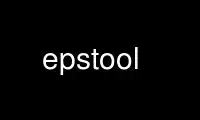
This is the command epstool that can be run in the OnWorks free hosting provider using one of our multiple free online workstations such as Ubuntu Online, Fedora Online, Windows online emulator or MAC OS online emulator
PROGRAM:
NAME
epstool - Edit preview images and fix bounding boxes in EPS files.
SYNOPSIS
epstool command [ options ] inputfile outputfile
DESCRIPTION
epstool is a utility to create or extract preview images in EPS files. It can also
calculate optimal bounding boxes.
EPS (Encapsulated PostScript Format)
EPS is a specialised form of a PostScript file that complies with the Document Structuring
Conventions (DSC) and is intended to be embedded inside another PostScript file. An EPS
file must contain a special first line that identifies it as an EPS file (e.g.
%!PS-Adobe-3.0 EPSF-3.0) and it must contain a %%BoundingBox: line. The EPS file only
draws within the rectangle defined by the bounding box. The PostScript code must avoid
using PostScript operators that would interfere with the embedding. These include
operators with global effects such as changing the page size and changing the half tone
screen.
PREVIEWS
EPS files may contain a preview to be used by programs that can't interpret the PostScript
code. There are three ways to add a preview to an EPS file.
Interchange
This preview is included within PostScript comments in a section marked
%%BeginPreview: / %%EndPreview. The actual image data is stored in hexadecimal
format. This format is most commonly used on Unix.
DOS EPS
The preview is a TIFF or Windows Metafile. A DOS EPS file has a 30 byte binary
header which gives offsets and lengths for the PostScript, TIFF and Windows
Metafile sections. You can't send a DOS EPS file directly to a printer - you have
to remove the binary header and preview first. This format is most commonly used on
MS-Windows.
PICT The preview is in PICT format stored in the resource fork of the file. This format
is most commonly used on the Macinstosh. Epstool provides limited support for this
format.
COMMANDS (one only):
-t4, --add-tiff4-preview
Add a TIFF 4 preview. The preview is monochrome and is intended for use with old
programs that won't read TIFF6, such as Word Perfect 5.1 for DOS.
-t6u, --add-tiff6u-preview
Add a TIFF 6 uncompressed preview. See --add-tiff6p-preview for how to add a
greyscale or monochrome preview.
-t6p, --add-tiff6p-preview
Add a TIFF 6 preview compressed with packbits (simple run length encoding). The
preview will normally be full colour, but you can make it greyscale by adding the
option --device bmpgray or --device pgmraw, or monochrome using --device bmpmono or
--device pbmraw.
-tg, --add-tiff-preview
Add a TIFF preview using ghostscript to generate the TIFF file. You must specify a
suitable TIFF device using --device. If you want a compressed monochrome image, you
might use --device tiffg3.
-i, --add-interchange-preview
Add a monochrome interchange preview.
-w, --add-metafile-preview
Add a Windows Metafile (WMF) preview. The metafile will contain a bitmap, not
vector information. The preview will normally be full colour. See
--add-tiff6p-preview for how to add a greyscale or monochrome preview.
--add-pict-preview
Add a Mac PICT preview. EPSF files with PICT previews can generally be used only
on Mac computers. The preview will be full colour. The AppleSingle and MacBinary
formats will contain the EPSF and the preview. The AppleDouble or Resource format
will contain the preview only and needs to accompany the original EPSF file. To
specify the file format use --mac-single, --mac-double, --mac-binary or --mac-rsrc.
--add-user-preview filename
Add a user supplied image as a preview. The image can be a Windows bitmap, a
PBMPLUS file, a TIFF image or a Windows Metafile. Window bitmaps and PBMPLUS files
will be converted to TIFF6 compressed with packbits. TIFF and Windows Metafile
images will be added unchanged.
--bitmap
Create a bitmap of the area within the EPS bounding box. The bitmap type must be
specified with --device. If processing a DCS 2.0 file, the separation can be
specified with --page-number.
--copy Copy the EPS file. This is generally used with the --bbox option to update the
bounding box.
--dcs2-multi
Convert DCS 2.0 separations to multiple files. See DCS 2.0. If the output name is
out.eps, then the separations would be named out.eps.Cyan etc.
--dcs2-single
Convert DCS 2.0 separations to a single file. See DCS 2.0.
--dcs2-report
Write the separation names, lengths and CMYK values to standard output. This can be
used to identify if a DCS 2.0 file is missing the composite page or preview.
--dump Display some information about the file type and DSC comments.
-p, --extract-postscript
Extract the PostScript section from a DOS EPS file.
-v, --extract-preview
Extract the preview section from a DOS EPS file.
-h, --help
Display a summary of the epstool commands and options.
--test-eps
Partially test if a file complies with the EPSF specification.
OPTIONS
-b, --bbox
Calculate the bounding box using the ghostscript bbox device and update in the EPS
file.
--combine-separations filename
Combine the separations of the input DCS 2.0 file with those of this file. It is
an error if the bounding boxes do not match or they contain separations with the
same name. This option must be used with --dcs2-multi or --dcs2-single. The
composite page may later need to be updated with --replace-composite.
--combine-tolerance pts
When using --combine-separations, allow the bounding boxes to vary by up to pts
points. The default is 0 so the bounding boxes must match exactly.
--custom-colours filename
When using --replace-composite on a DCS 2.0 file, use the colours specified in this
file in preference to those specified in the composite page.
-d, --debug
Be more verbose about progress. Do not remove temporary files.
--device name
Specify a ghostscript device to be used when creating the preview or bitmap. For
--add-tiff-preview this must be one of the ghostscript tiff devices (e.g. tiffg3,
tiff24nc). For any other preview, it must be one of the bmp or pbmplus devices
(e.g. bmpgray, bmp16m, pgmraw, ppmraw). For bitmap output (--bitmap) it can be any
ghostscript bitmap device.
--doseps-reverse
When writing a DOS EPS file (TIFF or WMF preview), the default is to write the
PostScript before the preview. Using --doseps-reverse puts the preview before the
PostScript section, which is required by some buggy programs. Either order is
correct.
--dpi resolution
Set the resolution of the preview or bitmap. The default is 72 dpi.
--dpi-render resolution
Render at a higher resolution set by --dpi-render , then downsample to the
resolution set by --dpi. This works when adding a preview image or using
--replace-composite , but not when using --bitmap. This improves the preview
quality when the original contains a pre-rendered image and --dpi-render is set to
match the original target printer.
--ignore-information
Ignore information messages from the DSC parser. Use at your own risk. These
messages usually indicate that something is wrong with an EPS file, but that most
EPS handlers probably won't care. An example is a line with more than 255
characters.
--ignore-warnings
Ignore warnings from the DSC parser. Use at your own risk. These messages are
usually about faults in the DSC comments that are recoverable by epstool, but may
confuse other EPS handlers. An example is a bounding box that incorrectly uses
floating point numbers instead of integer.
--ignore-errors
Ignore warnings from the DSC parser. Use at your own risk. You really should fix
the EPS file first.
--gs command
Specify the name the ghostscript program. On Unix the default is gs. On Windows,
epstool will check the registry for installed versions of ghostscript and use the
latest, otherwise it will use gswin32c.exe.
--gs-args arguments
Specify additional Ghostscript arguments. This might be used to select
anti-aliasing with "-dTextAlphaBits=4 -dGraphicsAlphaBits=4"
--output filename
Specify the output file (instead of using the second file parameter). Using the
filename - causes epstool to write to standard output, which requires the use of
--quiet.
--mac-binary
When adding a PICT preview, use the MacBinary I format. for the Mac
--mac-double
When adding a PICT preview, use the AppleDouble format for the Mac.
--mac-rsrc
When adding a PICT preview, use the Resource format for the Mac.
--mac-single
When adding a PICT preview, use the AppleSingle format for the Mac.
--missing-separations
When writing a DCS 2.0 file, epstool will normally fail if a separation is missing.
When this option is used, it will remove references to missing separations when
writing the file.
--page-number page
When creating a bitmap with --device from a DCS 2.0 file, page specifies the
separation to be used. Page 1 is the composite and page 2 is the first separation.
Use --dcs2-report to get the list of separations.
--quiet
Try to run without writing to standard output.
--rename-separation oldname newname
When copying a DCS 2.0 file with --dcs2-multi or --dcs2-single, rename separation
with oldname to newname. This option implies --missing-separations. It is assumed
that the new name is just an alias for the same colour and that the CMYK or RGB
values for the separation are not changed. This option may be used multiple times.
This must be used if the input file incorrectly has two separations of the same
name.
--replace-composite
Some DCS 2.0 files do not have an image in the composite page. This option replaces
the composite page with a CMYK image derived from the separations. This option must
be used with --dcs2-multi or --dcs2-single. See also the options --dpi and
--custom-colours.
MACINTOSH
The Macintosh does not use a flat file system. Each file can have a data fork and a
resource fork. EPSF files have the PostScript in the data fork, and optionally have a
preview in the resource fork as a PICT image. In addition, file type is obtained from the
finder info rather than a file extension. File types use a four character code such as
"EPSF" or "PICT". When Macintosh files are copied to a foreign file system, the resource
fork may be left behind. Alternatives to retain the resource fork are to package the
finder data, data fork and resource fork in a single MacBinary or AppleSingle file, or to
put the data fork in a flat file and the finder info and resource fork in an AppleDouble
file. The Mac OSX finder will handle AppleDouble files automatically when copying files
to and from a foreign file system. When copying test.eps to a foreign file system, the
data fork would be written as test.eps and the finder info and resource fork to the
AppleDouble file ._test.eps or .AppleDouble/test.eps.
Epstool can read MacBinary and AppleSingle files. It can write MacBinary I, AppleSingle,
AppleDouble or Resource files. Files written by epstool will have type EPSF and creator
MSWD. When adding a preview to test.eps, it is suggested that you create the MacBinary
file test.eps.bin. On a Macintosh computer you then need to extract it with StuffIt
Expander. Another alternative is to write the AppleDouble file to ._test.eps then copy
both files to a file system accessible to a Mac computer.
If the output file name starts with . then AppleDouble will be assumed, otherwise if it
ends with .as then AppleSingle will be assumed, otherwise if it ends with .rsrc or /rsrc
then Resource will be assumed, otherwise MacBinary will be assumed. When writing a
MacBinary file, it is recommended that you end the filename in .bin. To force the file
type, use --mac-single, --mac-double, --mac-binary or --mac-rsrc.
On Mac OS X you can access a file's resource fork from command line tools by appending
/rsrc to the original file name. The easiest way to add a preview to the file test.eps on
Mac OS X is to let epstool write in --mac-rsrc format to test.eps/rsrc (see Examples).
DESKTOP COLOR SEPARATIONS (DCS 2.0)
The Desktop Color Separation (DCS) image file format contains a low resolution preview, a
main file with the full resolution composite image, and colour separations with full
resolution separated plates. The separations will typically contain Cyan, Magenta,
Yellow, Black and possibly spot colours. There are two versions of DCS 2.0.
Multiple File
The main file contains %%PlateFile: (name) EPS Local filename comments which give
the filenames of the separation plates. The main file may contain a low resolution
DOS EPS preview. The separation files do not contain previews.
Single File
This is an abuse of the EPS specification. The single file contains the main file
and the separations concatenated together, which makes the DSC comments incorrect.
The main file specifies the byte offsets to the separations using %%PlateFile:
(name) EPS #offset size. The single file may then be placed inside a DOS EPS file
with a low resolution preview. By default, epstool writes single file DCS 2.0.
Epstool can add previews to single and multiple file DCS 2.0. It can split single file
DCS 2.0 into multiple files and vice versa. This allows a single file DCS 2.0 to be
split, the composite image replaced, a new preview created, and then be recombined into a
single file.
Some DCS 2.0 files do not have an image in the composite page. To determine if the
composite page does not contain an image, use --dcs2-report and look to see if the
composite section is very short. Using --dcs2-single --replace-composite replaces the
composite page with the headers of the original composite page and a body containing a
CMYK image derived from the separations. Set the resolution of the CMYK image using
--dpi.
When replacing the composite page with a CMYK image using --replace-composite, the
--custom-colours option is useful for dealing with DCS 2.0 files that have incorrect CMYK
colours, for example specifying that the varnish layer is grey. Each line of the CMYK
colours file is formatted like a DSC %%CMYKCustomColor: or %%RGBCustomColor: line, as
shown in the example below.
%%CMYKCustomColor: 0.00 0.00 0.00 0.00 Varnish
%%CMYKCustomColor: 1.00 0.68 0.00 0.12 (Dark Blue)
%%RGBCustomColor: 0.5 0.0 0.0 (Dark Red)
DCS2 files should not have two separations with the same name. Epstool will not allow a
DCS2 output file to have duplicate separation names. Use --rename-separation to resolve
this.
EXAMPLES
Add colour preview (24bit/pixel) to EPS file
epstool -t6p tiger.eps output.eps
Add TIFF (G3 Fax) preview to tiger.eps.
epstool --add-tiff-preview --device tiffg3 tiger.eps output.eps
Any GS TIFF device can be used, e.g. tiffg4, tiffpack
Extract TIFF preview from tiger.eps
epstool -v tiger.eps tiger.tif
Fix incorrect %%BoundingBox then add TIFF4 preview.
epstool --bbox -t4 golfer.eps output.eps
Adjust the BoundingBox of an existing EPS file, but don't add a preview:
epstool --copy --bbox input.eps output.eps
Add user supplied Windows Metafile to EPS file.
epstool --add-user-preview logo.wmf logo.eps output.eps
Typically used when an application can export EPS and WMF separately but can't export EPS
with WMF preview.
Add a PICT preview and write an AppleDouble file.
epstool --add-pict-preview --mac-double tiger.eps ._tiger.eps
To be used by a Mac, both tiger.eps and ._tiger.eps need to be on a foreign file system
accessible to the Mac.
Add a PICT preview, overwriting the existing resources.
epstool --add-pict-preview --mac-rsrc tiger.eps tiger.eps/rsrc
On Mac OS X you can access a file's resource fork from command line tools by appending
"/rsrc" to the file's original name.
NOTES
When adding a WMF preview to an EPS file using -add-user-preview filename, the placeable
metafile header is removed from the metafile as it is put into the EPS file. When
extracting a WMF preview from an EPS file, a placeable metafile header is created from the
EPS BoundingBox information. This placeable metafile header assumes that the WMF has its
origin at (0,0), which might not be correct.
When epstool is creating a TIFF or WMF preview, it will convert palette colour images into
24-bit/pixel.
The environment variable TEMP should point to a writeable directory for temporary files.
If not defined, /tmp will be used for Unix and the current directory will be used for
other platforms.
Use epstool online using onworks.net services
